Причины повреждения и восстановление системных файлов Windows 10
Тормозит операционная система? Выскакивают бесконечные сообщения об ошибках? Узнайте как восстановить Windows 10 в течение 5 минут.
Причины повреждения системных файлов
Повреждение системных файлов — довольно распространенная ситуация среди пользователей Windows 10. Зачастую она возникает внезапно и ставит под угрозу всю работоспособность компьютера, если уже ее разрушила. Поэтому, если операционная система уведомляет вас о возникшем сбое, необходимо прислушаться к ней и применить нужные меры.
- Системный файл был удален.
Удаление всего одного файла в цепочке слаженно работающих служб может привести к краху всей операционной системы. Она работает примерно как часы. Если убрать одну шестеренку, механизм перестанет функционировать. - Заражение вредоносным программным обеспечением.
Каждый вирус работает по принципу внедрения в процесс программы и модификации ее функционала под свои нужды. В некоторых случаях, они могут подменять те или иные файлы. Как следствие, нужный документ исчезает и под прикрытием его имени, вредоносное ПО начинает убивать функционал системы. - Повреждение системного диска.
Если вы под Windows используете HDD, то при несоблюдении осторожного обращения с устройством, он может повредиться. Если поврежденным оказался сектор с системным файлом, это может сказаться как на производительности, так и на работоспособности ПК в целом. - Внутренняя ошибка.
Ни один процесс Windows, как и любой другой операционной системы, не застрахован от багов. Возможно произошел какой-то глюк и одна из служб вышла из строя. Такая неполадка лечится довольно просто и в следующей главе мы обсудим как выполнить данное восстановление.
Ошибка 0x8007025D при установке Windows 10 решение
Как вы видите, причины всего четыре. Тем не менее самые распространенные из них последние две. Если вы подозреваете, что системный диск был поражен вирусом, рекомендуем провести сканирование компьютера любым антивирусом и рассмотреть статью с восстановлением удаленного файла.
Восстановление системных файлов Windows
Утилита DISM
DISM (Deployment Image Servicing and Management) — это системный инструмент, который доступен каждому администратору компьютера через командную строку или PowerShell. В его задачи входит ремонт поврежденных файлов Windows без необходимости ее переустановки.
Воспользуйтесь приведенной ниже инструкцией, чтобы восстановить поврежденный системный файл:
1. Запустите командную строку от имени администратора.
2. В открывшемся окне введите команду:
DISM /Online /Cleanup-Image /RestoreHealth
Нажмите Enter , чтобы подтвердить операцию.
Ошибка при установке на этапе Завершение
Доброго времени суток. Не могу установить Винду 10×64 pro (да и ХР, и 7) на комп с винчестером wd5000azrx.
При подключении других винтов (например samsung hd503hi, был ещё хитачи, но забыл переписать какой и его уже забрали) к системнику, всё устанавливается на ура.
Не устанавливается Windows 7 с флешки на ноутбук Asus. Решение проблемы!
В конце на этапе Завершение выдаёт ошибку Программа установки не может продолжить выполнение из-за повреждения установочного файла. 7мка тоже в конце ошибку бьёт. Кстати ХР выдают ошибку именно после копирования всех файлов и начала собственно установки. С этой же флэшки на другие компы и ноуты всё отлично ставится. Ну и опять же на другие винты к этому же системнику тоже.
Пробовали и с болванки установить.
В БИОСе выставлено ACHI, так же пробовали сбрасывать на дефолт. На винчестере перемычки пробовали в каждом из положений. По тестам в виктории всё проходит на ура, смарт гуд, никаких сбойных или медленных секторов, нет резкого падения скорости и пр. Меняли шлейф SATA, питание подключали разные. Чистка контактов ластиком и спиртом.
И блок даже меняли)))) Тупо непонятно почему он морозит.
Уже заодно и оперативку прогнали на тестах 8 часов (так же различные лайф сиди/флэшки запускаются нормально), и на перегрев проц и мост проверили.
Не знаю даже куда и копать.
Помогите, кто чем может))
Системник: ASRock 960GM-VGS3 FX, AMD Phenom II X6 1045T, 4Gb DDR3-1600, AMD Radeon R7240, HDD WD5000AZRX
Ошибка при установке, ошибка 0xC1900101-0x30018
Здравствуйте,а у меня такая проблема. При установке компонентов ошибка 0xC1900101-0x30018 ошибка.
Ошибка при установке ОС
собственно, вот сама ошибка http://s019.***********/i615/1309/0b/e02a7d3b7ca0.jpg меня интересует.
Ошибка при установке
При стандартной установке (с файла на загрузочной флешке, через саму виндовс) выходит.
Ошибка при установке винды
при попытке установить винду на ноут ASUS K55D выдаёт сообщение «Установка Windows не может быть.
Делал так, ничего не получалось. Процесс доходил до 100 процентов распаковки файлов, после чего выскакивало вышеупомянутое сообщение.
Я взялся за голову: что же делать. Ноутбук купили новый, в магазине предлагали поставить за 200 грн винду, а тут я провозился с ней сутки, настроение испорчено подчистую. Решил использовать последний вариант: установка чистой винды (до этого были образы 10-ки и 7-ки от известных поставщиков активированных дистрибутивов).
1) Скачал с Майкрософта прогу MediaCreationTool.
2) С ее помощью сделал загрузочную флешку на 64-битную версию 10Винды.
3) Запустил установку.
4) Дошел до раздела дисков. Помня совет sweet, не делал разделение дисков. Установить не получилось, так как надо было преобразовать формат диска. Воспользовался таким алгоритмом:
5.1) Запустил сочетанием клавиш . Появилась консоль.
5.2) Запустил утилиту для работы с жестким диском — diskpart.
5.3) При помощи команды list disk просмотрел список дисков, которые пронумерованы.
5.4) Командой select disk 0 выбрал диск 0, с ним я буду работать.
5.5) Командой clean очистил его от всей информации.
5.6) Командой convert GPT преобразовал MBR-диск в обычный.
Здесь необходимо уточнить. Вначале я его сконвертировал в MBR-формат. Установщик начал ругаться, что эти форматы не его ипостась. Тогда пришлось конвертить в GPT.
5.7) Пользуясь случаем, решил создать системный раздел: create partition primary size=102400 — основной раздел размером 100 гигабайт.
5.8) Отформатировал раздел в файловую систему NTFS: format fs=ntfs label=»System» quick.
5.9) active — назначил раздел активным.
Восстановление загрузчика Windows 10: ручное пересоздание файла конфигурация загрузки BCD
Диспетчер загрузки современных версий Windows использует для загрузки операционных систем, установленных на компьютере, файл BCD (Boot Configuratin Data) , в котором хранятся данные об ОС и параметрах их загрузки. В том случае, если файл BCD удален или поврежден, Windows перестает загружаться. В этой статье мы покажем способ ручного пересоздания файла хранилища данных конфигурации загрузки на примере Windows 10.
В том случае, если файл BCD поврежден или отсутствует, скорее всего, при попытке загрузить Windows, пользователь увидит такое сообщение:
Your PC needs to be repaired
The Boot Configuration Data file is missing some required information
File: BootBCD
Error code: 0xc0000034
При появлении такой ошибки, в первую очередь попытайтесь исправить проблему с загрузкой ОС с помощью режима Startup Repair , который можно запустить из среды восстановления Windows RE .
Совет . Желательно периодически проверять работоспособность среды WinRE, и если она не работает, воспользоваться для ее восстановления методикой из статьи Восстановление среды WinRE в Windows 10.
В том случае, если автоматическое восстановление с помощью Startup Repair не помогло решить проблему, необходимо загрузиться с загрузочного / установочного диска с Windows или в среде WinRe (Repair your computer -> Troubleshoot -> Advanced options -> Command Prompt), запустить командную строку и попытаться создать новый файл конфигурации BCD «с нуля».
Очень важно . Все инструкции, описанные ниже, подходят для обычных MBR+BIOS систем. На системах с UEFI для пересоздания BCD нужно воспользоваться следующими инструкциями по восстановлению загрузчика в Windows 10/8 c EFI или Windows 7 .
В этом примере я буду использовать установочный диск с Windows 10. Загрузившись с него, нужно нажать на экране выбора языка сочетание клавиш Shift+F10 .
Попробуйте восстановить BCD файл автоматически, выполнив команду:
Перезагрузите компьютер и проверьте, загружается ли Windows, если нет, опять загрузитесь с установочного диска и откройте окно командной строки. Нам нужно идентифицировать диски системы (скорее всего назначенные им буквы дисков будут отличаться от дисков, которые вы видели при работе в Windows). Проще всего это сделать с помощью утилиты diskpart. Выполните следующие команды:
Перед вами появится список разделов в системе, назначенные им буквы и их размер. В нашем случае, на диске имеются всего два раздела:
- Раздел System Reserved размером 500 Мб, которому назначена буква диска C: . На этом небольшом служебном разделе по-умолчанию хранится файл конфигурации загрузки BCD ( подробнее )
- NTFS раздел размером 39 Гб, которому назначена буква D:. На этом разделе находится Window и данные пользователя
Важно . Запомните назначенные буквы дисков, т.к. в они будут использоваться в последующих командах.
С помощью следующих команд мы добьемся того, чтобы в MBR и загрузочном секторе имелись нужные ссылки на загрузчик Windows (bootloader).
bootrec.exe /fixmbr
bootsect.exe /nt60 all /force
Совет . Если команда bootsect.exe не будет найдена, попробуйте указать путь
X:bootbootsect.exe /nt60 all /force
Далее с помощью команды BCDedit создадим новый файл с конфигурацией загрузки (предполагается, что у вас нет резервной копии BCD ).
Удалите старый (поврежденный) файл BCD на разделе System Reserved и создайте вместо него новый.
del c:bootbcd
Создайте временный пустой файл bcd.tmp
bcdedit /createstore c:bootbcd.tmp
Создайте запись для диспетчера загрузки bootmgr.
bcdedit.exe /store c:bootbcd.tmp /create /d «Windows Boot Manager»
Импортируйте в BCD настройки из файла bcd.tmp
bcdedit.exe /import c:bootbcd.tmp
Укажите, что загрузчик находится на служебном разделе System Reserved (ему назначена буква диска C: )
bcdedit.exe /set device partition=c:
Настройте время ожидания при выборе ОС
bcdedit.exe /timeout 10
Удалите временный файл
del c:bootbcd.tmp
Итак, у нас имеется пустой файл с параметрами загрузчика. Теперь в него нужно добавить записи об имеющихся на компьютере ОС. Создадим в хранилище BCD новую запись для Windows 10 bcdedit.exe /create /d «Windows 10» /application osloader
Команда должна вернуть уникальный идентификатор (GUID) данной записи загрузчика.
The entry was successfully created.
Укажем, что bootmgr должен использовать данную запись по-умолчанию (после истечения времени ожидания для загрузки используется именно эта запись).
Теперь в новой записи загрузчика осталось указать пути к имеющейся на диске установленной копии Windows (ранее мы определении, что в среде WinPe диску с Windows присвоена буква D: )
bcdedit.exe /set device partition=d:
bcdedit.exe /set osdevice partition=d:
bcdedit.exe /set path Windowssystem32winload.exe
bcdedit.exe /set systemroot Windows
Осталось сделать данную запись видимой (по умолчанию она скрыта)
bcdedit.exe /displayorder /addlast
Итак, мы полностью пересоздали хранилище конфигурации загрузки. Теперь можно перезагрузить компьютер и убедится, что Windows 10 загружается в штатном режиме.
Источник: onecomp.ru
Установка Windows 10 с флешки
Процесс создания загрузочной флешки Windows 10 с оригинальным образом в программе от Майкрософт состоит из следующих шагов:
- После запуска официальной утилиты Майкрософт Media Creation Tool, примите условия лицензии, выберите пункт «Создать установочный носитель», затем укажите язык и версию Windows 10. На текущий момент времени достаточно выбрать «Windows 10» и созданная флешка или ISO образ будет содержать редакции Windows 10 Профессиональная, Домашняя и для одного языка, выбор редакции происходит в процессе установки системы. Почти для всех современных устройств желательно выбирать версию x64.

- В следующем окне выберите «USB-устройство флэш-памяти», затем укажите подключенную флешку (данные с неё будут удалены) и дождитесь, когда файлы установки Windows 10 будут загружены и записаны на флешку. С помощью этой же утилиты можно скачать оригинальный ISO образ системы для записи на диск. По умолчанию утилита предлагает скачать именно ту версию и редакцию Windows 10 (будет стоять отметка о загрузке с рекомендованными параметрами), обновление до которой возможно на данном компьютере (с учетом текущей ОС).
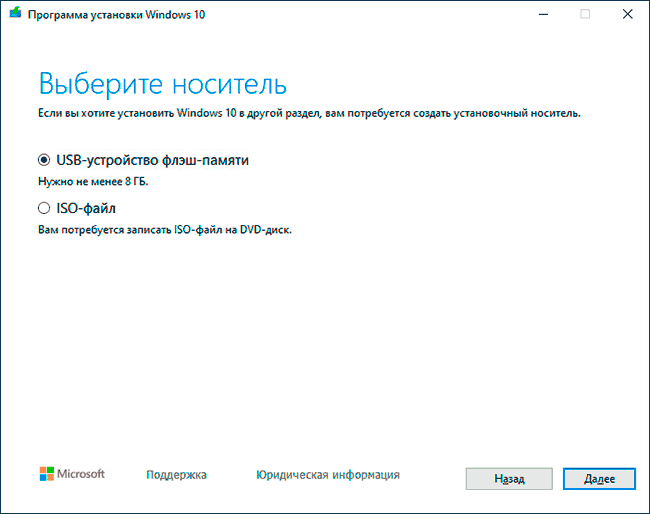
Подготовка к установке, загрузка компьютера или ноутбука с флешки
Прежде чем начать устанавливать систему, позаботьтесь о своих личных важных данных (в том числе, с рабочего стола). В идеале, они должны быть сохранены на внешний накопитель, отдельный жесткий диск на компьютере или на «диск D» — отдельный раздел на жестком диске при его наличии.
Ещё один шаг, прежде чем приступить к установке — поставить загрузку с флешки или диска в БИОС (UEFI) компьютера или ноутбука. Для этого, перезагрузите компьютер (лучше именно перезагрузка, а не выключение-включение, поскольку функции быстрой загрузки Windows во втором случае могут помешать выполнить нужные действия) и:
- Либо зайдите в БИОС (UEFI) и установите установочный накопитель первым в списке устройств загрузки. Вход в БИОС обычно осуществляется нажатием Del (на стационарных компьютерах) или F2 (на ноутбуках) до начала загрузки операционной системы. Подробнее — Как поставить загрузку с флешки в БИОС.
- Либо используйте Boot Menu (это предпочтительнее и удобнее) — специальное меню, из которого можно выбрать, с какого накопителя следует загрузиться в этот раз, также вызывается специальной клавишей после включения компьютера. Подробнее — Как зайти в Boot Menu.

Процесс установки Windows 10 на компьютер или ноутбук
- На первом экране программы установки вам будет предложено выбрать язык, формат времени и метод ввода с клавиатуры — можно оставить значения по умолчанию, русский язык.
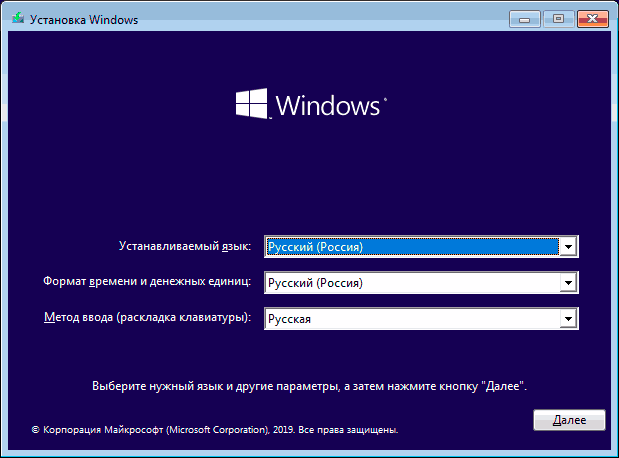
- Следующее окно — кнопка «Установить», которую и следует нажать для продолжения, а также пункт «Восстановление системы» внизу, который в рамках этой статьи рассматриваться не будет, но очень полезен в некоторых ситуациях.

- Вы попадете в окно ввода ключа продукта для активации Windows 10. В большинстве случаев, кроме тех, когда вы отдельно приобретали ключ продукта, достаточно нажать «У меня нет ключа продукта». Активация произойдет автоматически после подключения к Интернету, если ранее на этом компьютере или ноутбуке уже была установлена лицензионная Windows 10. Дополнительные варианты действий и когда их применять описаны в разделе «Дополнительная информация» в конце руководства.
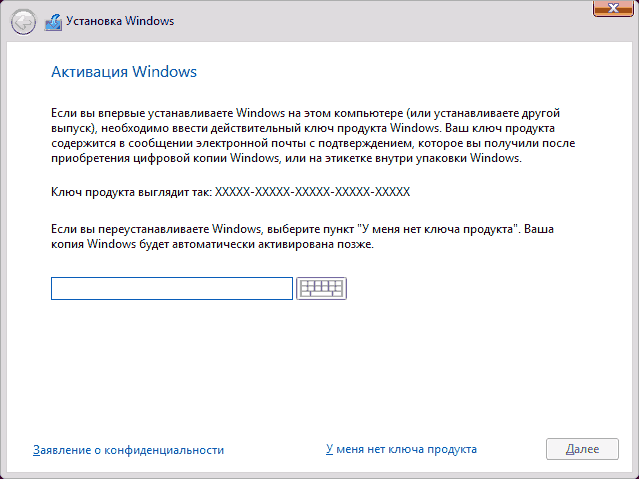
- Следующий шаг (может не появиться, если редакция была определена по ключу, в том числе из UEFI) — выбор редакции Windows 10 для установки. Выбирайте тот вариант, который был ранее был установлен (если требуется активация закрепленной цифровой лицензии).
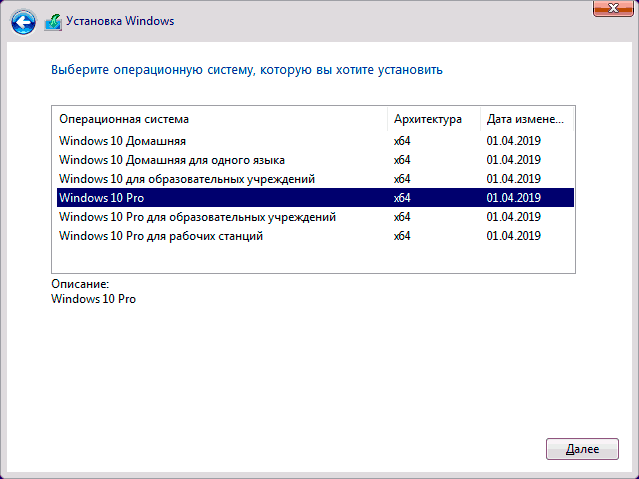
- Прочтите условия лицензионного соглашения и примите их. После того, как это было сделано, нажмите кнопку «Далее».
- Один из самых главных пунктов — выбор типа установки Windows 10. Есть два варианта: Обновление (возможно выполнить только в случае установки новой системы, когда на диске установлена старая версия ОС) — в данном случае сохраняются все параметры, программы, файлы предыдущей установленной системы, а сама старая система сохраняется в папку Windows.old (но этот вариант не всегда возможно запустить). То есть данный процесс аналогичен простому обновлению, здесь рассматриваться не будет. Выборочная установка — данный пункт позволяет выполнить чистую установку, не сохраняя (или сохраняя частично) файлы пользователя, а во время установки можно разбить диски на разделы, отформатировать их, тем самым очистив компьютер от файлов предыдущей Windows. Именно этот метод и будет описан.
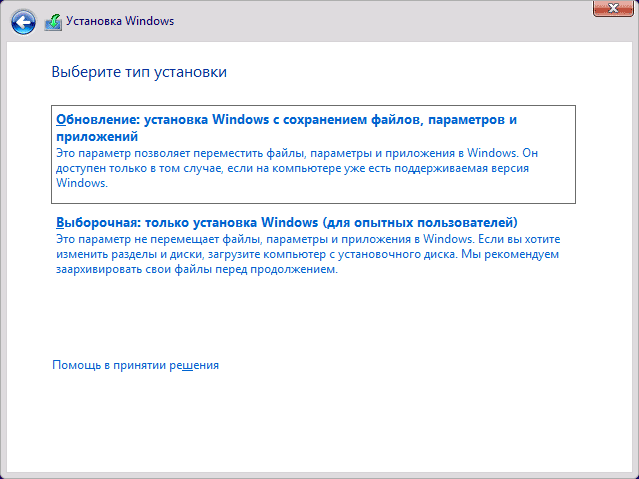
- После указания выборочной установки, вы попадете в окно выбора раздела диска для установки (возможные ошибки установки на данном этапе описаны далее). При этом, если это не новый жесткий диск или SSD, вы увидите куда большее количество разделов, чем до этого видели в проводнике, пример показан на скриншоте. Постараюсь пояснить варианты действий (также в видео в конце инструкции я подробно показываю и рассказываю, что и как можно сделать в данном окне).

- Если на вашем компьютере несколько физических дисков, они будут отображаться как Диск 0, Диск 1 и далее. Каждый может иметь несколько разделов. Независимо от того, на какой диск вы устанавливаете Windows 10, Диск 0 будет использован для записи системных файлов, скрытых разделов и загрузчика. Поэтому, в идеале, устанавливать ОС именно на Диск 0 (в противном случае, если этот диск отключить, система на другом диске стартовать не будет). Если, к примеру, вы приобрели новый SSD и он отображается как Диск 1, вы можете попробовать найти в БИОС отдельный пункт для указания очередности жестких дисков и поставить SSD на первое место, либо поменять шлейфы SATA (если используется этот интерфейс) межу двумя дисками, чтобы нужный диск стал отображаться в программе установки как Диск 0.
- Если у вас производителем была предустановлена Windows, то помимо системных разделов на Диске 0 (их количество и размеры могут отличаться 100, 300, 450 Мб), вы увидите еще один (обычно) раздел размером 10-20 гигабайт. Я не рекомендую каким-либо образом затрагивать его, так как он содержит образ восстановления системы, позволяющий быстро вернуть компьютер или ноутбук в заводское состояние при возникновении такой необходимости. Также не следует изменять зарезервированные системой разделы (кроме тех случаев, когда вы решили полностью очистить жесткий диск).
- Как правило, при чистой установке системы, она ставится на раздел, соответствующий диску C, с его форматированием (или удалением). Чтобы сделать это, выберите данный раздел (определить его можно по размеру), нажмите «Форматировать». А после этого, выбрав его же, нажмите «Далее» для продолжения установки Windows 10. При появлении сообщений о невозможности установки на этот раздел, нажмите по сообщению, чтобы получить информацию об ошибке (они рассмотрены далее в инструкции). Данные на других разделах и дисках затронуты не будут. Если до установки Windows 10 у вас на компьютере была установлена Windows 7 или XP, более надежным вариантом будет удалить раздел (но не форматировать), выделить появившуюся неразмеченную область (незанятое пространство на диске) и нажать «Далее» для автоматического создания необходимых системных разделов программой установки (или использования уже имеющихся при их наличии).
- Если пропустить форматирование или удаление и выбрать для установки раздел, на котором уже установлена ОС, то предыдущая установка Windows будет помещена в папку Windows.old, а ваши файлы на диске C затронуты не будут (но будет достаточно много мусора на жестком диске).
- Оптимальный метод: если на вашем системном диске (Диск 0) нет ничего важного, вы можете полностью удалить все разделы этого диска по одному, выбрать единое незанятое пространство на Диске 0 и нажать кнопку «Далее» это позволит избежать почти любых ошибок и проблем. Создать диск D (если требуется) вы сможете уже после установки системы.
- Если предыдущая система установлена на разделе или диске C, а для установки Windows 10 вы выберете другой раздел или диск, то в результате у вас на компьютере будет установлено одновременно две операционных системы с выбором нужной при загрузке компьютера.
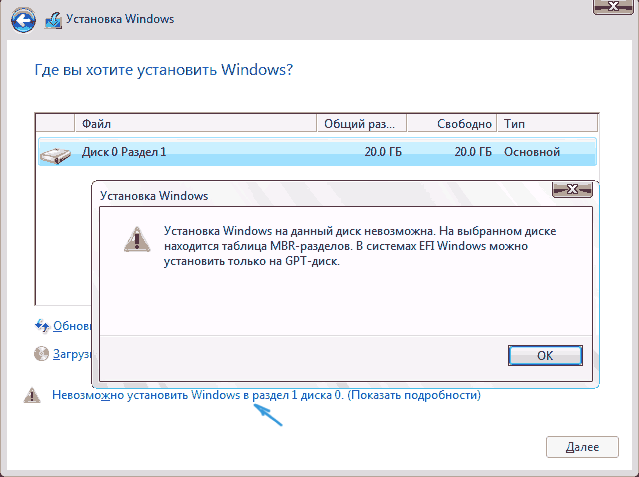
- После выбора вашего варианта раздела для установки, нажмите кнопку «Далее». Начнется копирование файлов Windows 10 на компьютер.
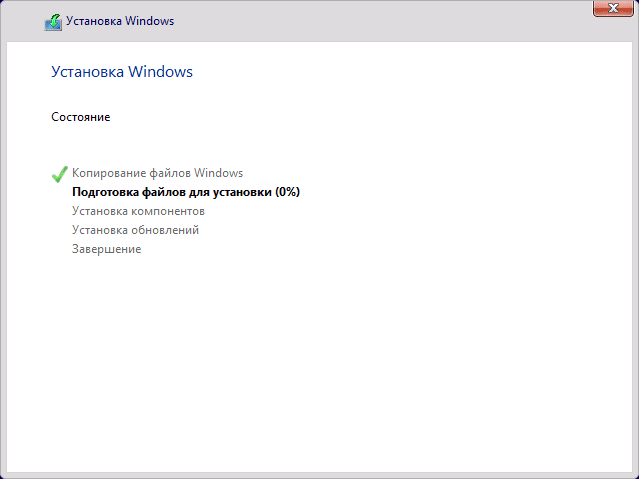
- После перезагрузки некоторое время действий от вас не потребуется — будет происходить «Подготовка», «Настройка компонентов». При этом компьютер может перезагружаться, а иногда «зависать» с черным или синим экраном. В этом случае просто ожидайте, это нормальный процесс — иногда затягивающийся на часы. Важно: если после перезагрузки у вас вновь запускается программа установки Windows 10, просто поставьте загрузку с жесткого диска или SSD в БИОС или Windows Boot Manager в UEFI, либо отключите флешку, либо не нажимайте любую клавишу, когда появляется запрос об этом.

- Следующий этап — настройка основных параметров системы. Первый пункт — выбор региона.
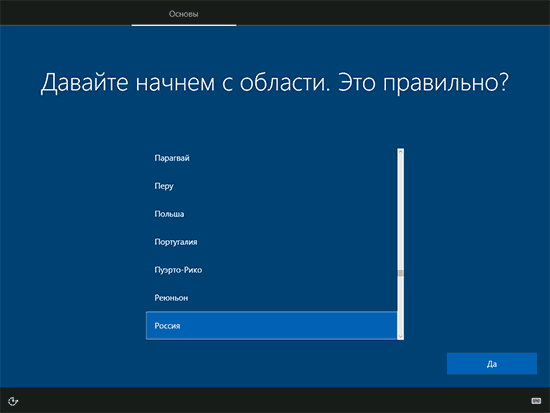
- Второй этап — подтверждение правильности раскладки клавиатуры.
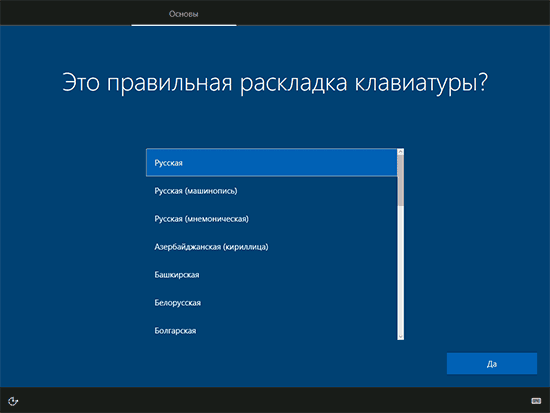
- Затем программа установки предложит добавить дополнительные раскладки клавиатуры. Если вам не требуются варианты ввода кроме русского и английского, пропустите этот шаг (английский присутствует по умолчанию).

- При наличии активных сетевых адаптеров, вам будет предложено подключиться к Интернету. Вы можете сделать это, особенно если планируется использовать учетную запись Майкрософт. Если вам требуется локальная учетная запись — я бы рекомендовал не подключаться к сети до окончания установки Windows 10. Для этого нажмите по пункту «У меня нет Интернета» и «Продолжить ограниченную установку» в следующем окне.

- При наличии подключения к Интернету, будет предложено два варианта настройки Windows 10 — для личного использования или для организации (используйте этот вариант только если нужно подключить компьютер к рабочей сети, домену и серверам Windows в организации). Обычно следует выбрать вариант для личного использования.
- На следующем этапе установки происходит настройка учетной записи Windows 10. При наличии активного Интернет-подключения предлагается настроить учетную запись Майкрософт или ввести существующую. Можно нажать «Автономная учетная запись» внизу слева для создания локальной учетной записи (в Windows 10 Домашняя последних версий нет пункта «Автономная учетная запись», но её создание все равно возможно, см. Как создать автономную учетную запись при установке Windows 10). При отсутствии подключения к Интернету создается локальная учетная запись. При установке Windows 10 последних версий после ввода логина и пароля потребуется также задать контрольные вопросы для восстановления пароля при утере.

- При использовании учетной записи Майкрософт вы увидите предложение использовать ПИН-код для входа в систему. Также будет предложено настроить OneDrive.
- При выборе Автономной учетной записи, вам еще раз сообщат о преимуществах использования учетной записи Майкрософт (отказываемся), а затем потребуется ввести имя пользователя компьютера. Не вводите имя Администратор, так как оно закреплено за скрытой системной учетной записью. Созданный вами пользователь с любым именем в любом случае будет администратором Windows 10.

- Введите пароль для учетной записи, подтвердите его, а затем выберите и укажите ответы на контрольные вопросы, которые будут использоваться в случае, если вы забудете ваш пароль.
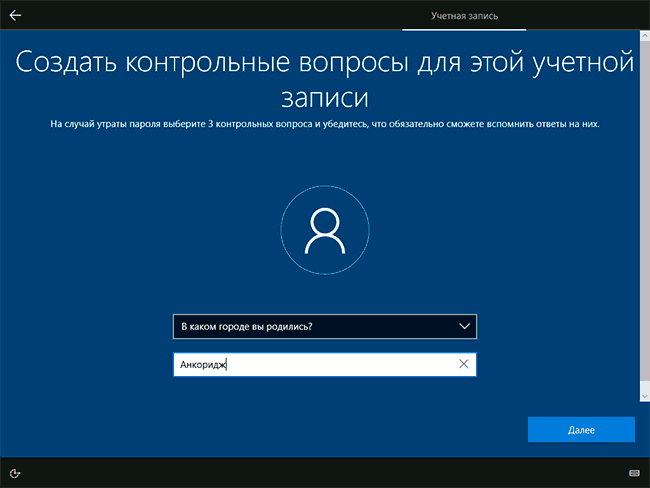
- Вам будет предложено включить журнал действий Windows 10 — новую функцию, хранящую историю используемых программ, документов, сайтов с возможностью доступа с других устройств с той же учетной записью Майкрософт. Включать или отключить — на ваше усмотрение.
- И завершающий этап настройки — настройка параметров конфиденциальности Windows 10, включающих в себя передачу данных о местоположении, распознавание речи, передачу данных диагностики и создание вашего рекламного профиля. Внимательно прочтите и отключите то, что вам не нужно. Я отключаю все пункты, но если у вас ноутбук или планшет, можно рекомендовать оставить включенными Местоположение и Поиск устройства, это может помочь найти его в случае потери.

- Вслед за этим начнется последний этап — настройка и установка стандартных приложений, подготовка Windows 10 к запуску, на экране это будет выглядеть как надпись: «Это может занять несколько минут». По факту, это может занять минуты и даже часы, особенно на «слабых» компьютерах, не стоит принудительно выключать или перезагружать его в этот время.
- И, наконец, вы увидите рабочий стол Windows 10 — система установлена успешно, можно приступать к ее настройке и изучению.

Видео инструкция по установке Windows 10 с USB флешки
В предлагаемой видео инструкции я постарался наглядно показать все нюансы и весь процесс установки Windows 10 от начала до конца.
Иногда продемонстрированные шаги могут незначительно отличаться, но процесс остается достаточно понятным, а пояснения, появляющиеся на экране в ходе установки, позволяют определить следующие необходимые действия.
Действия после установки ОС на компьютер
Первое, чем следует озаботиться после чистой установки системы на компьютер — это установка драйверов. При этом, Windows 10 сама загрузит многие драйверы устройств при наличии подключения к Интернету. Большинство драйверов будут работать исправно, но на всякий случай учитывайте, что их можно загрузить:
- Для ноутбуков — с официального сайта производителя ноутбука, в разделе поддержка, для вашей конкретной модели ноутбука. При этом, даже если на официальном сайте есть драйверы только для Windows 8.1, 8 и 7, их можно устанавливать и в Windows 10, обычно они будут работать. См. Как установить драйверы на ноутбук
- Для ПК — с сайта производителя материнской платы для вашей модели.
- Для видеокарты — с соответствующих сайтов NVIDIA или AMD (или даже Intel), в зависимости от того, какая видеокарта используется. См. Как обновить драйверы видеокарты.
Если после чистой установки системы на компьютер что-то не работает (например, Windows 10 не видит второй жесткий диск) или требуется что-то настроить (например, разделить диск на C и D), с большой вероятностью вы сможете найти возможные решения проблемы у меня на сайте в разделе, посвященному Windows 10, или используйте поиск по сайту в меню, задав вопрос своими словами: с большой вероятностью решение будет найдено.
Источник: remontka.pro
Как исправить поврежденную установку Windows 10

Одна из наиболее серьезных проблем пользователей Windows 10: повреждение системы . Коррупция проявляется различными способами, начиная от случайных синих или черных экранов смерти. (BSOD) к ошибкам водителя.
Если вы попробовали все остальное, вы можете поэкспериментировать с тремя инструментами, которые предустановлены в Windows.
В моем случае я столкнулся с совершенно неразрешимым повреждением системных файлов при установке Windows 10. К счастью, мое несчастье теперь приводит к вашей выгоде.
Примечание. Если вы видите ошибку «отсутствует операционная система» или «неверная таблица разделов», возможно, повреждена основная загрузочная запись (MBR). И в случае, если вы сталкиваетесь с ошибкой недоступного загрузочного устройства ошибку о неисправимой ошибке WHEA , BSOD SYSTEM_SERVICE_EXCEPTION или один из многих других кодов ошибок Windows , например, 0xC0000225 , мы вас покроем.
3 собственных инструмента: SFC, DISM и средства устранения неполадок
Лучшие бесплатные инструменты поставляются по умолчанию с Windows 10: средство проверки системных файлов (SFC), служба создания образов развертывания и управления ими (DISM) и средства устранения неполадок Windows. Все три инструмента предлагают простые и быстрые способы устранения некоторых наиболее распространенных проблем с повреждением Windows 10. Если вы когда-либо страдали от повторяющейся проблемы с компьютером, которая не связана с ошибками драйвера, вероятнее всего, причиной является повреждение файловой системы.
Проверка системных файлов
Лучший инструмент для восстановления поврежденных установок Windows — System File Checker (SFC). Как и многие из самых мощных инструментов восстановления Microsoft, SFC запускается из командной строки. После выполнения программы она проверяет Windows на наличие признаков повреждения. Когда он обнаруживает поврежденные файлы, SFC автоматически восстанавливает их. Он работает наиболее эффективно при использовании в безопасном режиме ( как загрузить в безопасном режиме, ). Пользователи могут захотеть перезагрузить компьютер в безопасном режиме, прежде чем начать — хотя этот шаг не требуется.
Чтобы использовать SFC, откройте командную строку с повышенными правами, введя CMD в строку поиска Windows 10, щелкнув правой кнопкой мыши Command и выбрав « Запуск от имени администратора» . Вот как это выглядит:

Запустив командную строку, введите следующий текст и нажмите ввод:
SFC / SCANNOW
Это должно выглядеть так:

На моем процессоре Intel Core i7 4-го поколения этот процесс занимает около 10 минут. После завершения работы я получаю следующие результаты, которые указывают на поврежденные системные файлы:

SFC.EXE исправляет большинство проблем. Однако при сбое SFC необходимо использовать второй инструмент, называемый Deployment Imaging Service and Management (DISM). Для DISM иногда требуется оригинальный установочный носитель, например USB-накопитель или оптический диск. В этой статье мы не будем рассматривать более обширные опции, доступные для DISM, но вы можете прочитать их сами на TenForums .
Служба и управление развертыванием образов
Если SFC не удается восстановить Windows, следующим инструментом является DISM . DISM, как и SFC.EXE, предлагает огромное количество параметров командной строки. Он взаимодействует в основном с системными образами Windows (WIM-файлы). DISM может сканировать, восстанавливать и очищать проблемные файлы WIM. После исправления пользователи могут запустить команду SFC.EXE (если она не удалась с первой попытки). Редко происходит сбой SFC, но когда это происходит, DISM предлагает самый простой способ восстановления.
DISM включает в себя несколько диагностических функций, которые могут определить, существует ли повреждение и является ли повреждение подлежащим ремонту. Чтобы проверить вашу установку на наличие ошибок и исправить их, откройте командную строку с повышенными правами (как описано выше) и введите следующее:
DISM / онлайн / cleanup-image / RestoreHealth
Процесс может занять около 15 минут. Он будет зависать примерно на 20%, что нормально.

После завершения DISM он должен создать отчет с подробным описанием проблем с системным файлом Windows. К сожалению, восстановление Windows не работает в моей системе. DISM информирует пользователя о том, была ли операция восстановления успешной. Если это не удается, утилита создает журнал ошибок.

Я получил неисправимую ошибку (код 0x800f081f). Для тех, кто не знаком с кодом ошибки, это означает, что Windows страдает от повреждения системных файлов. Источником проблемы могут быть поврежденные установочные , немного гнили или какая-то другая неизвестная причина. В отличие от некоторых наиболее распространенных проблем, с которыми сталкиваются пользователи Windows, порча может иногда происходить незаметно, особенно в старых установках. К счастью, другие инструменты внутри Windows предлагают дополнительные опции.
Средства устранения неполадок Windows
Помимо SFC и DISM, в Windows есть средство устранения неполадок для некоторых из наиболее подверженных ошибкам систем операционной системы. Специалисты по устранению неполадок часто выходят за пределы первой линии защиты от неисправного программного обеспечения. Для тех, кто страдает сетью, аудио / звуком, Интернетом, драйверами или — действительно — любой проблемой, средства устранения неполадок Windows должны быть первым шагом в решении этой проблемы.
Сначала нажмите клавишу Windows + Q , введите устранение неполадок и выберите соответствующий результат.

После того, как откроется окно устранения неполадок, вы можете выбрать « Просмотреть все» на левой панели. View all раскрывает весь спектр средств устранения неполадок Windows 10, которые охватывают большинство подсистем Windows, таких как звуковая система, принтер и сеть (все очень проблемные подсистемы). Существует даже предстоящее средство устранения неполадок активации Windows ( наше руководство по активации ). В качестве альтернативы, если вы испытываете только проблемы со звуком, вы можете выбрать один из вариантов решения проблем со звуком в этом меню.

Вот как выглядит средство устранения неполадок после нажатия кнопки «Просмотреть все»:

Запуск каждого из средств устранения неполадок требует нажатия на него. Например, у меня проблемы с повреждением Windows. Но поскольку ни одна из этих проблем не связана с проблемами коррупции, я попытался использовать System Maintenance. Затем Windows запустила некоторые базовые процедуры обслуживания, такие как синхронизация системных часов. К сожалению, это не помогло.
Выполнение команды SFC вернуло те же обескураживающие результаты. Что-то было серьезно не так.
Ядерный вариант: обновление на месте
Если все остальное терпит неудачу, лучший выбор состоит в том, чтобы повторно загрузить копию Windows и выполнить обновление операционной системы на месте, а не восстановление или сброс / обновление.
Обновление на месте дает несколько преимуществ по сравнению с обновлением Windows 10. обновить или сброс. Обновление операционной системы на месте перезаписывает системные файлы, что почти гарантированно устранит любое повреждение операционной системы.
Однако есть два недостатка: во-первых, хотя пользователи сохраняют свои данные, они теряют свои обновления и могут столкнуться с утомительными процессами загрузки и установки. Во-вторых, если у вас проблемы с вредоносным ПО, обновление на месте не будет работать. Несмотря на это, обновление на месте устраняет большинство проблем с коррупцией.
Обновление с Windows 10 до Windows 10 требует следующего:
- Загруженная копия Windows 10, идентичная вашей текущей операционной системе. Вы можете приобрести другую копию Windows с помощью инструмента Windows GWX (ниже).
- На жестком диске достаточно свободного места для поддержки загрузки другой копии Windows 10.
- Средство установки и обновления Get Windows 10 (GWX) ( ссылка для скачивания)
После выполнения вышеуказанных требований запустите средство Windows GWX . Затем пользователи принимают условия лицензирования . При появлении запроса выберите Обновить этот компьютер сейчас, затем нажмите Далее .

Процесс обновления занимает очень много времени, так как инструмент должен загрузить полную копию Windows 10. Ожидайте как минимум несколько часов. Процесс практически не требует усилий со стороны пользователя. Windows должна полностью перезаписать исходную установку новой версией Windows, оставив после себя файлы, настройки и приложения пользователя. После завершения работы средства обновления компьютер должен перезагрузиться.
К сожалению, даже переписывание операционной системы не смогло исправить мою проблему. Коррупция продолжалась.
Отказ: переустановка Windows
Обдумав этот вопрос дальше, я понял, что наиболее прямой путь также часто является наилучшим: полная переустановка Windows 10 с использованием только что загруженной копии Windows. К счастью, Microsoft сделала переустановку Windows 10 проще, чем с другими версиями операционной системы. На самом деле вам нужно всего лишь загрузить инструмент Windows GWX и скопировать его на USB-накопитель.
Сканирование SFC показало, что коррупция осталась. Если подобные проблемы не устраняются при чистой установке, это настоятельно свидетельствует о сбое оборудования. К счастью, по какой-то причине я обновился до Windows 10 Anniversary. . После запуска SFC в сотый раз он завершился, не обнаружив ошибок.

Я не советую переходить на Windows 10 Anniversary Edition как средство устранения проблем, но если у вас нет выбора, возможно, стоит попробовать.
Какой лучший инструмент для ремонта Windows?
Практически каждый должен сканировать свой компьютер на наличие проблем с повреждением системных файлов. Если у вас есть проблемы, простое сканирование может разоблачить их без особых усилий. Если проблемы существуют, и SFC и DISM не могут их решить, я узнал, что самый простой метод предлагает наиболее полезный инструмент для решения проблем Windows: обновление на месте . Это не сработало для меня, но должно сработать для большинства людей.
Источник: gadgetshelp.com